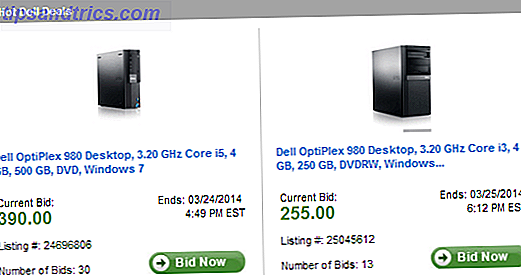Voor degenen onder u die Plex gebruiken om uw persoonlijke media te beheren 20 Onofficiële Plex-kanalen die u nu moet installeren 20 Onofficiële Plex-kanalen die u nu moet installeren Een van de beste functies van Plex zijn Plex-kanalen. En een van de beste delen van Plex Channels is de niet-ondersteunde App Store. Hier zijn 20 niet-officiële Plex-kanalen die je nu zou moeten installeren. Meer lezen, je loopt vaak problemen tegen met de streamingkwaliteit, er is een snelle en eenvoudige oplossing die ervoor zorgt dat je de beste kwaliteit en de beste kijkervaring krijgt.
Met Plex worden uw media opgeslagen op een server en afhankelijk van hoe u uw inhoud gaat streamen, zal Plex deze automatisch transcoderen en serveren in het formaat dat beschikbaar is voor uw apparaat, ongeacht uw serversnelheden.
Met Plex's Optimizer kunt u uw bestanden van tevoren voorbereiden, zodat u, waar u ook naar kijkt, de best mogelijke kwaliteit krijgt.
Om dit te realiseren, moet je elk van de video's één voor één optimaliseren. Als er iets is waarvan je weet dat je het wilt bekijken, moet je dit van tevoren doen.
Stapsgewijze instructies
Start Plex in uw browser en ga naar de map waar de video is opgeslagen, of gebruik de zoekfunctie om deze te vinden. Als u de muisaanwijzer op de posterafbeelding voor dat bestand plaatst, ziet u drie puntjes om toegang te krijgen tot het menu. Klik op dat en kies Optimaliseren.
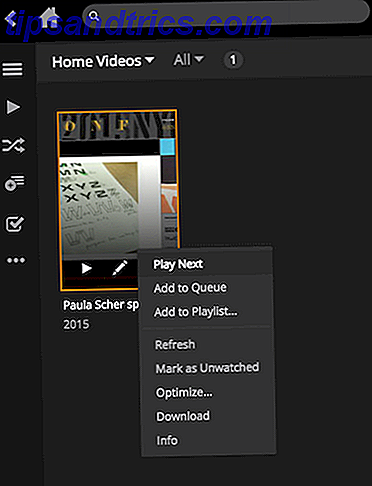
Dit opent een dialoogvenster met een paar verschillende opties voor het optimaliseren van het bestand. U kunt optimaliseren om deze op uw smartphone of tv te bekijken, de oorspronkelijke kwaliteit te behouden of aangepaste instellingen te kiezen.

Met aangepaste instellingen kunt u meer details bekijken - Android, iOS, Windows Phone, XBox One en meer. Je kunt ook zelf de snelheid en framerate kiezen.

Bekijk de onderstaande video voor een meer gedetailleerde uitleg over hoe dit allemaal werkt en het optimalisatieproces in actie te zien:
Heb je tips of trucs om het meeste uit Plex te halen? Laat het ons weten in de comments.

![De staat van het internet, 2012 [advies]](https://www.tipsandtrics.com/img/internet/787/state-internet.png)